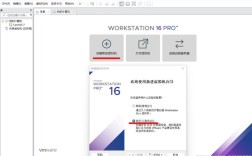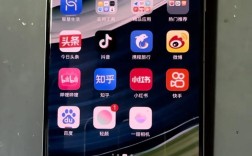在CentOS 6.5系统中,实现无线上网需要安装和配置无线网卡驱动,以下是一个详细的步骤指南:
一、检查是否安装了无线网卡驱动
要检查是否已经安装了无线网卡驱动,可以使用iwconfig命令来查看网络接口的安装情况,如果显示如下信息,则表示未安装无线网卡驱动:

- lo no wireless extensions. # 本地回环接口
- eth0 no wireless extensions. # 以太网接口
如果显示如下信息,则表示已安装了无线网卡驱动:
- lo no wireless extension.
- eth0 no wireless extension.
- wlan0 802.11bgn ESSID:"JH" Nickname:"rtl8191SEVA2"
- Mode:Managed Frequency=2.462 GHz Access Point: 8C:21:0A:57:C8:CA
- Bit Rate=300 Mb/s
- Retry:on RTS thr:off Fragment thr:off
- Power Management period:0us mode:All packets received
- Link Quality=100/100 Signal level=48 dBm Noise level=120 dBm
- Rx invalid nwid:0 Rx invalid crypt:0 Rx invalid frag:0
- Tx excessive retries:0 Invalid misc:0 Missed beacon:0
二、查看无线网卡的型号
使用lspci | grep i network命令可以获取到无线网卡芯片的信息。
- [root@Mrzhao software]# lspci |grep i network
- 03:00.0 Network controller: Realtek Semiconductor Co., Ltd. RTL 8188CE 802.11b/g/n WiFi Adapter (rev 01)
可以看到我的网卡类型为RTL8188CE。
三、查看系统内核版本
使用uname r命令可以获取系统内核信息。
- [root@Mrzhao software]# uname r
- 2、6.32431.el6.i686
四、下载并安装无线网卡驱动
根据网卡型号和系统内核版本,从官方网站下载相应的无线网卡驱动,对于Realtek RTL8188CE网卡,可以从Realtek官网下载驱动,需要注意的是,有时需要尝试多个版本的驱动才能成功安装。
五、编译并安装驱动
1、安装编译工具:首先需要安装gCC编译工具。
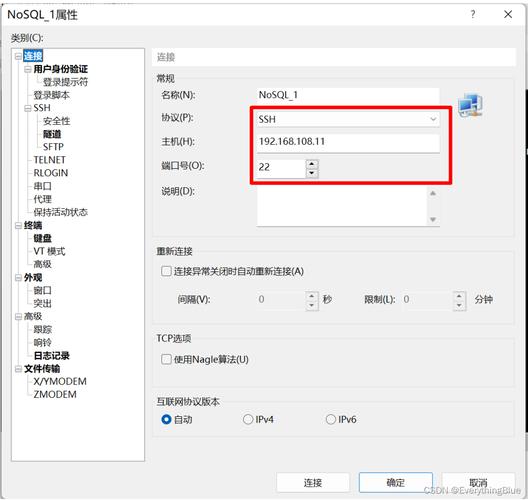
- yum install gcc y
2、解压tar包:将下载的tar包解压,并进行安装。
3、阅读readme.txt文件:按照文件中的指示进行操作。
4、执行make和make install命令:
- make clean
- make
- make install
六、配置网络服务
由于NetworkManager与network服务有冲突,需要关闭NetworkManager服务。
- chkconfig NetworkManager off
- service NetworkManager stop
然后开启默认的网络管理服务:
- chkconfig network on
- service network restart
七、配置wpa_supplicant服务
1、安装wpa_supplicant:如果尚未安装,可以使用以下命令进行安装。

- yum y install wpa_supplicant
2、配置wpa_supplicant服务为常开:
- chkconfig wpa_supplicant on
3、配置wpa_supplicant的接口和驱动:编辑/etc/sysconfig/wpa_supplicant文件,添加或修改以下内容:
- |INTERFACES="iwlan0"|
- |DRIVERS="Dwext"|
4、配置无线网卡:编辑/etc/sysconfig/networkscripts/ifcfgwlan0文件,添加或修改以下内容:
- DEVICE=wlan0
- NAME="System wlan0"
- TYPE=Ethernet
- BOOTPROTO=static
- IPADDR=192.168.0.201
- NETMASK=255.255.255.0
- GATEWAY=192.168.0.1
- DNS1=192.168.0.1
- IPV6INIT=no
- ONBOOT=yes
- WPA=yes
八、重启网络服务并测试连接
重启网络服务并测试网络连接是否正常。
- service network restart
九、常见问题及解答(FAQs)
Q1:如何手动配置Wifi?
A1:可以通过编辑/etc/wpa_supplicant/wpa_supplicant.conf文件手动配置Wifi,添加以下内容:
- ctrl_interface=/var/run/wpa_supplicant
- ctrl_interface_group=wheel
- network={
- ssid="yourWifi"
- psk=c0f293f6e1c21bd99d5764a565f9708e187da6972bc96dc5f1c69a35211a3116
- }
ssid是Wifi名称,psk是密码。
Q2:如何搜索并连接到无线网络?
A2:可以使用iwlist wlan0 scan | grep ESSID命令搜索可用的无线网络,然后使用iwconfig wlan0 essid "yourWifi"命令连接到指定的无线网络,如果需要DHCP获取IP地址,可以使用dhclient wlan0命令。